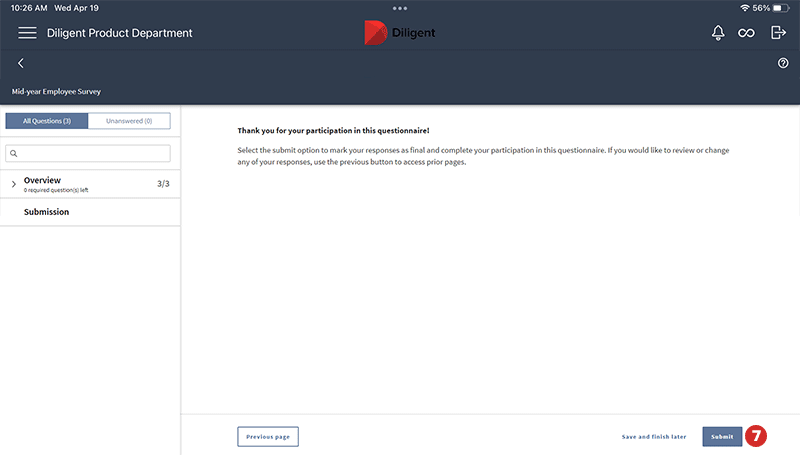Reageren op een vragenlijst
Vragenlijsten maken feedback en gegevensverzameling mogelijk in een online, beveiligde omgeving. In dit artikel wordt uitgelegd hoe u een vragenlijst kunt indienen en beantwoorden.
Video — Een vragenlijst verzenden en invullen
Stapsgewijze instructies
-
Als u een vragenlijst wilt openen, selecteert u Starten of Hervatten.
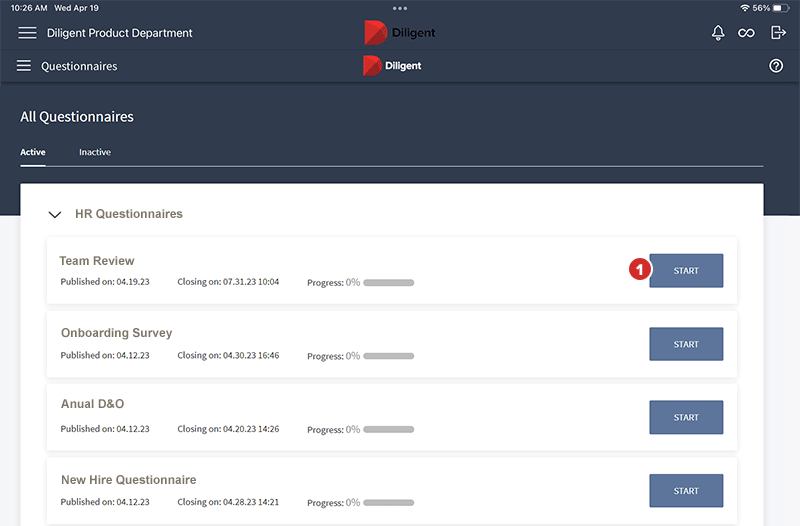
-
Gebruik het voortgangsmenu aan de linkerkant van elke pagina om uw voortgang bij het invullen van de vragenlijst te beheren.
-
Er wordt standaard een lijst met alle vragen weergegeven. Selecteer Onbeantwoord om de lijst met vragen te filteren en alleen onbeantwoorde vragen te bekijken.
-
Als u naar een vraag wilt zoeken, voert u een trefwoord of woordgroep in het zoekveld in.
-
U kunt de pijl naast een pagina selecteren om de lijst met vragen uit te vouwen.
-
Het aantal verplichte vragen van het totale aantal vragen wordt in het rood weergegeven. Zodra u elke verplichte vraag hebt beantwoord, verandert de kleur in grijs.
-
Het pictogram voor verplicht verschijnt als een vraag verplicht is.
-
Er verschijnt een vinkje onder het pictogram voor verplicht zodra u de vraag beantwoordt.
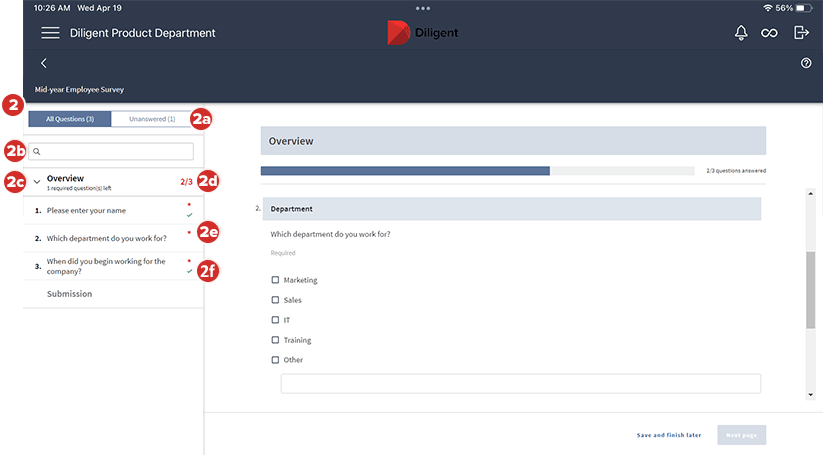
-
-
Een voortgangsbalk bovenaan de pagina houdt het aantal vragen bij dat u hebt ingevuld en toont het totale aantal vragen dat de vragenlijst bevat.
-
De vraagtypen omvatten:
-
Een tekstvak om een antwoord in te voeren.
-
Keuzerondjes of selectievakjes voor het selecteren van een of meer opties uit een lijst.
Bij andere vraagtypen moet u mogelijk een keuze maken uit een vervolgkeuzemenu, antwoorden in de vorm van een datum of een spreadsheetachtige tabel invullen.
-
-
Alle verplichte vragen moeten worden ingevuld om door te kunnen gaan naar de volgende pagina.
-
De navigatieknoppen onderaan elke pagina kunnen een of meer van de volgende opties bevatten:
-
Volgende pagina brengt u naar de volgende pagina van de vragenlijst.
-
Met Opslaan en later voltooien slaat u uw voortgang op en gaat u terug naar de lijst met vragenlijsten.
Notitie
Uw antwoorden worden ook automatisch opgeslagen wanneer u ze invult. U hoeft ze niet handmatig op te slaan.
-
Met Vorige pagina gaat u terug naar voorgaande pagina's in de vragenlijst.
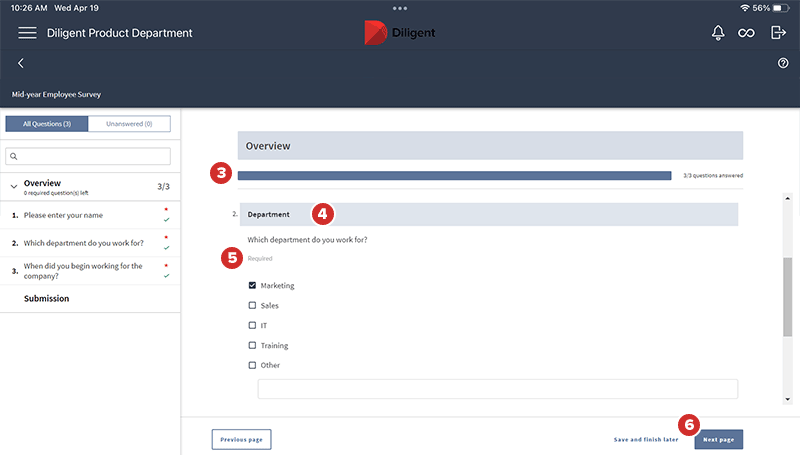
-
-
De laatste pagina van de vragenlijst is de verzendpagina. Selecteer Verzenden om uw antwoorden te verzenden.
Notitie
Nadat een vragenlijst is ingediend, kunnen de antwoorden niet worden gewijzigd of verwijderd. Vragenlijsten worden na verzending automatisch verplaatst naar de sectie 'Inactief'.